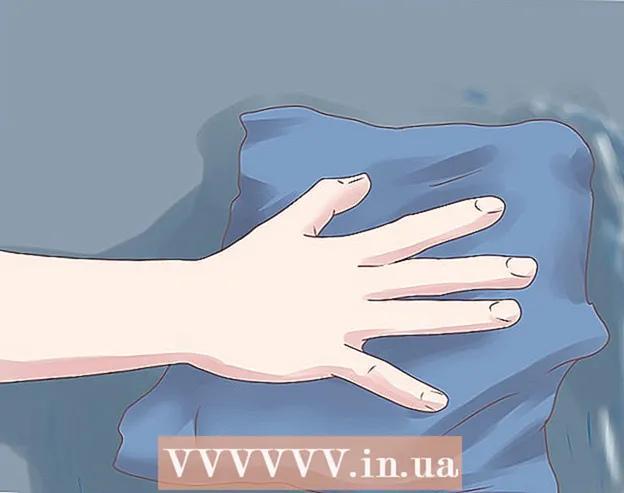Autor:
Monica Porter
Fecha De Creación:
21 Marcha 2021
Fecha De Actualización:
1 Mes De Julio 2024

Contenido
Este wikiHow te enseñará cómo configurar tu computadora HP a la configuración de fábrica. Si su computadora portátil HP tiene problemas, a veces devolverla a la configuración de fábrica es una forma rápida de solucionarlo. El único problema con esta solución es que perderá todos los datos de la computadora. Le recomendamos que haga una copia de seguridad de los archivos que desee conservar antes de comenzar.
Pasos
Método 1 de 2: instalando la configuración en Windows
. Este botón con el logotipo de Windows se encuentra en la esquina inferior izquierda de la barra de tareas.
(Ajuste). Este es el ícono de engranaje ubicado en la columna izquierda del menú Inicio.

(Actualización y seguridad). Esta es la última opción debajo de las dos flechas giratorias.
Hacer clic Recuperación (Restaurar). Esta opción está en la columna de la izquierda, junto al ícono de flecha circular con el reloj adentro.

Hacer clic Empezar (Empezar). Este botón está debajo de la primera opción que dice "Restablecer esta PC".
Hacer clic Quitar todo (Eliminar todos). Las opciones están en la segunda barra en la parte inferior. La computadora comenzará a reiniciarse. Esto puede llevar mucho tiempo y la computadora se reiniciará varias veces durante ese tiempo. Asegúrese de que su computadora esté enchufada y tenga suficiente batería restante.
- También puede hacer clic en "Conservar mis archivos". Esta opción reinstalará Windows sin eliminar los datos. Este enfoque puede solucionar algunos problemas de la computadora, pero no es realmente efectivo.
Método 2 de 2: mediante un arranque avanzado

Realice una copia de seguridad de los datos que desee conservar. Esto incluye documentos, imágenes, música, videos y cualquier archivo que no desee perder. Puede realizar una copia de seguridad de los datos mediante un disco duro externo, una unidad USB de gran capacidad o un disco óptico. También puede utilizar un servicio de almacenamiento en línea como Dropbox o Google Drive. Los datos de los que no haga una copia de seguridad se perderán durante la reinstalación.- Siga las instrucciones en línea sobre cómo realizar copias de seguridad de archivos en Windows 10 para obtener más información.
Reinicie o encienda la computadora portátil. Si la computadora portátil ya está encendida, apáguela con el botón de encendido o el botón de inicio de Windows. Una vez que se apaga la computadora portátil, debe encenderla nuevamente. Si ya está apagado, simplemente enciéndalo.
Inmediatamente, sin dejar de pulsar la tecla F11. Antes de que aparezca el logotipo de HP durante el arranque, presione F11 repetidamente. Esto accederá a las opciones de arranque avanzadas. Si su computadora no ingresa al modo de inicio avanzado, deberá reiniciar y repetir la operación anterior. Puede que tenga que intentarlo varias veces para tener éxito.
Hacer clic Opciones avanzadas (Configuración avanzada). Esta opción se encuentra en la pantalla que dice "Reparación automática".
Hacer clic Solucionar problemas (Problema de resolución). Esta es la segunda opción en el medio, junto al ícono de algunas herramientas.
Hacer clic Restablecer esta PC (Reinicie esta computadora). Esta es la segunda opción a la izquierda, junto al icono de flecha circular sobre la barra blanca.
Hacer clic Quitar todo (Eliminar todos). Esta es la segunda opción en la parte inferior. Se necesitarán unos minutos para que todo esté listo.
- También puede hacer clic en "Conservar mis archivos". Esta opción reinstalará Windows sin eliminar los datos. Este método puede solucionar algunos problemas de la computadora, pero no es realmente efectivo.
Hacer clic Todas las unidades (Todas las unidades). Esta opción borrará todo en la computadora portátil HP y reinstalará Windows.
Hacer clic Reiniciar (Reiniciar). La computadora comenzará a reiniciarse. Esto puede llevar mucho tiempo y la computadora se reiniciará varias veces durante ese tiempo.
- Asegúrese de que su computadora portátil esté enchufada. Además, sería mejor si la capacidad de la batería de la computadora fuera del 50% o más.